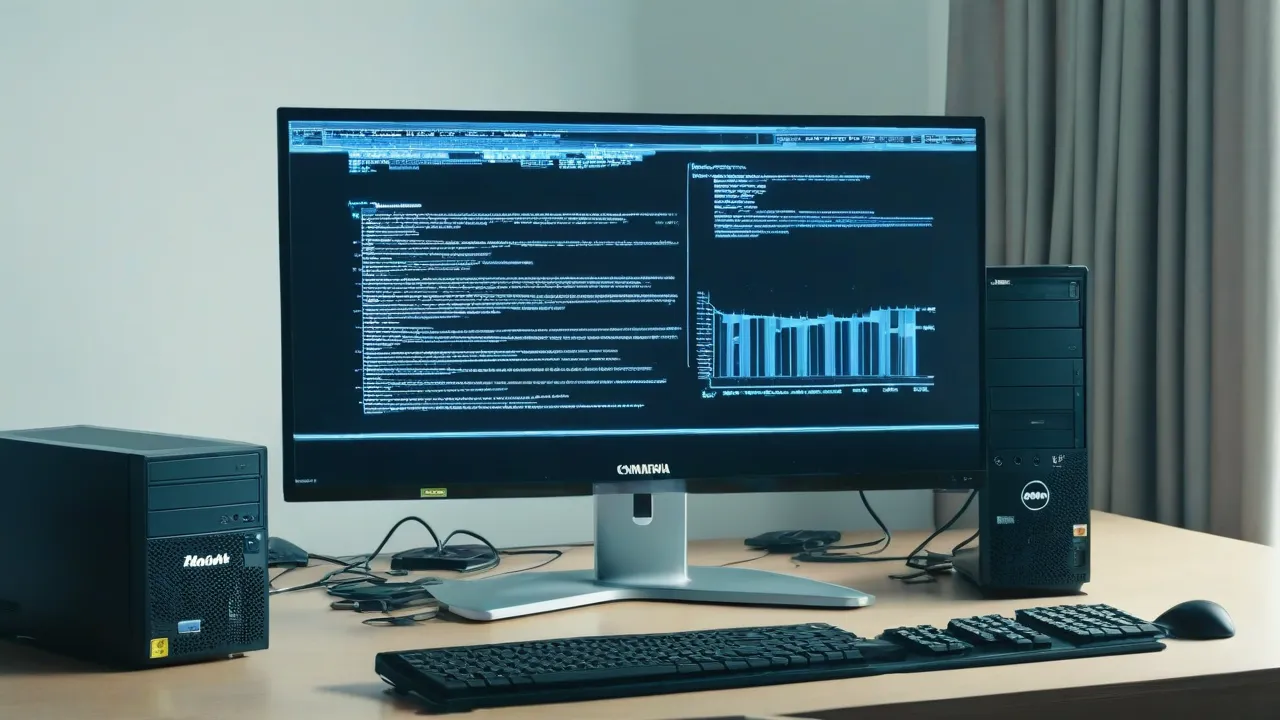Cómo encontrar el modelo de tu portátil
Si no conoces el modelo de tu portátil, te será imposible realizar una mejora o reparación del dispositivo, instalar controladores. Principalmente, el modelo se imprime en la parte inferior de la portátil, pero бывают casos en que la información necesaria no está allí. En este caso, la información completa del nombre modelo lo proporcionará el sistema operativo o el BIOS.
¿Por qué es necesario conocer el modelo del portátil? El nombre completo del modelo (letras y números) te permitirá encontrar las piezas necesarias del dispositivo, si se necesita reparación, una batería, controladores para instalar y accesorios para actualizar, si lo permite el fabricante.
Etiqueta adherida al cuerpo
Los fabricantes añaden una etiqueta al cuerpo de todos los portátiles mostrando el modelo. Inspeccione la portátil. Por norma general, la etiqueta situada en la parte inferior superior o inferior. El nombre modelo de la portátil pueden estar escrito en la bateria. Para extraerlo, abra los enganches hasta escuchar un clic: sujeto con ellos, tire ligeramente la batería hacia abajo.
Los adhesivos con información se colocan tanto en la parte superior ,como en la inferior central. La etiqueta puede llevar el nombre completo del portátil y las características principales; puede estar junto al logo de la marca.
Buscar através de la utilidad Windows
Cuando inicias un portátil, puedes ver información sobre su configuración básica, que se muestra en la pantalla de información del PC o en el sistema Windows. Sin embargo, esta información no es completa. Puedes obtener información detallada utilizando una utilidad del sistema que muestra un informe completo sobre los detalles del portátil en relación con la configuración del sistema.
Algunos de los datos más importantes que obtendrás de la utilidad de información del sistema incluyen el modelo del portátil, los servicios instalados y en ejecución en este momento, información detallada sobre los componentes del hardware (unidad de disco y dispositivos).
¿Cómo saber el modelo del portátil en Windows? Sigue estos pasos para conocer la configuración detallada del portátil:
- Presiona la combinación de teclas Win+R. Se abrirá la ventana «Ejecutar».
- Escribe en el campo msinfo32 y presiona Enter.
- Se abrirá la utilidad «Información del sistema».
En la parte derecha de la ventana que se abrió, se mostrará la configuración general del portátil, incluida la versión del BIOS y la memoria física. En la lista de elementos, selecciona la información que deseas conocer. A la izquierda encontrarás una lista de subcategorías que se muestran. Hay tres categorías disponibles: «Recursos de hardware», «Componentes» y «Entorno de software».
La utilidad «Información del sistema» está disponible en cualquier versión de Windows. Hay otra forma de encontrar el nombre del modelo en la versión 10 de la OS:
- En el menú «Inicio», abre los ajustes.
- Entra en la sección «Sistema».
- Selecciona «Acerca del programa» y encuentra el nombre del modelo.
También puedes acceder a este apartado si en la carpeta «Este equipo» o «Mi equipo» haces clic en «Propiedades del sistema». Esto funciona tanto en Windows 7 como en Windows 10.
Para encontrar el nombre del modelo, puedes utilizar la utilidad del sistema: Wikimedia
BIOS
BIOS está integrado en cualquier portátil. Contiene información sobre la configuración del portátil y todos los nombres importantes, incluido el modelo. Para encontrar el nombre del modelo, realiza estos pasos:
- Reinicia o enciende el portátil si está apagado.
- Al iniciar, presiona la tecla F2 o Delete (todo depende del modelo del dispositivo, al iniciar se indicará qué tecla presionar). Debes presionar la tecla antes de que se cargue el sistema operativo.
- Tan pronto como se abra BIOS, utiliza las teclas de flecha del teclado para ir al apartado «Información» o similar.
- En la ventana abierta, busca «Nombre del producto». Aquí encontrarás toda la información sobre el dispositivo.
Con BIOS puedes configurar el funcionamiento de algunos componentes del dispositivo.
Software externo
Muchos usuarios avanzados utilizan programas adicionales para supervisar el estado de los PC y portátiles. El software lee información de los sensores de los componentes y proporciona información sobre la temperatura y el funcionamiento en general.
Así, por ejemplo, puedes saber el estado del disco duro, lo que permitirá reemplazarlo o repararlo antes de tiempo, sin perder la información almacenada en él.
El programa analítico más común es AIDA64. Instálalo, ejecútalo y ve a la sección «Computadora». Aquí encontrarás la información necesaria en las tres primeras subcategorías: «Información general», «Nombre de la computadora», «DMI». Las alternativas son HWMONITOR, Speccy.

Línea de comandos y Windows PowerShell
El autor del portal Windows Central, Mauro Hukulac, propone utilizar la línea de comandos para encontrar el modelo del portátil. Para ello, sigue estos pasos:
- Busca y abre la línea de comandos a través de la búsqueda de Windows.
- Escribe en la ventana que aparece el siguiente comando: wmic csproduct get name. Presiona Enter.
- Si necesitas encontrar no solo el nombre del modelo, sino también el número de serie, escribe el siguiente comando: wmic csproduct get name, identifyingnumber.
Windows tiene una utilidad especial llamada PowerShell, una herramienta de automatización de Microsoft. Para encontrar el nombre del modelo del portátil, busca PowerShell en Windows, ejecútalo, escribe el siguiente comando: Get-CimInstance -ClassName Win32_ComputerSystem, presiona Enter.
Para buscar el nombre del modelo, utiliza la línea de comandos: PIXNIO
Cómo saber el modelo de un portátil Dell
Los fabricantes de portátiles Dell han incluido la aplicación SupportAssist.
Este programa proporciona actualizaciones y funciones preventivas para detectar y evitar problemas. Al abrir la aplicación, se mostrará el modelo del dispositivo.
En el sitio web de soporte técnico de Dell, se indica cómo encontrar el modelo con la ayuda de SupportAssist:
- En la búsqueda de Windows, en cualquier versión, escriba SupportAssist.
- Abra la aplicación. Si no aparece, significa que la aplicación no está instalada. Descargue e instale SupportAssist y luego ejecute el programa.
Encontrará el modelo del portátil en la pantalla principal de la aplicación.
Método para identificar un portátil HP
¿Cómo saber qué tipo de portátil HP tengo? En los portátiles HP, se puede conocer el modelo del dispositivo mediante la etiqueta de identificación del dispositivo, que se encuentra en el cuerpo, y la utilidad «Información del sistema». También está disponible HP Support Assistant para este propósito. Para encontrar el modelo, siga estos pasos:
- Busque y ejecute HP Support Assistant a través de la búsqueda de Windows.
- Seleccione la pestaña «Mis dispositivos».
- En la lista, seleccione su computadora. El número de producto aparece en el panel del dispositivo.
Instale la última versión de este programa e identifique su portátil.
Herramientas para identificar portátiles Asus
¿Cómo saber qué tipo de portátil Asus tengo? Aquí funcionan los métodos estándar, como las pegatinas en la carcasa y el acumulador, el BIOS, el modelo aparece al iniciar el sistema operativo.
En los portátiles de la marca Asus, el nombre del modelo se encuentra en la superficie de la placa base. También puedes encontrarla utilizando el siguiente método:
- Abre la barra de búsqueda de Windows.
- Escribe DXDIAG y ejecuta la aplicación.
- Se abrirá la «Herramienta de diagnóstico de DirectX».
- El nombre del modelo se encuentra en la línea «Modelo del equipo». La utilidad está disponible en cualquier PC.
Después de comprar el portátil, no tires la caja de embalaje, ya que también se indica el modelo del dispositivo.
Hay diferentes maneras de averiguar el modelo del portátil. Elige la opción más conveniente que te indique el modelo exacto del portátil.